用MFC来制作一个简单的计算器,来加深对MFC学习的理解,这个计算器是建立在对话框的基础上,下面来简单介绍下如何制作属于你自己的计算器。
Microsoft Visual Studio 2012旗舰版官方中文版合集(附vs2012 sp1)
- 类型:编程工具
- 大小:1.5GB
- 语言:简体中文
- 时间:2013-02-08
1、首先,点击VS2012,启动VS软件,然后建立如下图所示的应用程序,在图的下面输入项目名
2、建立基于对话框的标准程序,如下图所示,其余设置采用系统设置,点击完成
3、如下图,软件会生成下面的对话框,还有相应的库,代码,资源文件等
4、对上面的对话框进行编辑,如下图中所示,最后编辑的样子如下,其中1,5,6是Edit 控件,2,7是静态控件,3是buttion,4是取消按钮改了个名字,将各个控件按下图排好,并改好名字,其余部分采用软件默认
5、对1,5,7控件添加变量,对控件右击,选择如下
6、如下图变量添加向导,1选择Value,2选择Double (方便计算小数)3,是变量名,我们选择a,相同的方式,对上图中的1,5,7分别添加变量,分别为工a,b,sum
7、添加完后在对话框上双击计算按钮,就会生成相应的消息映射,进入如下代码中,见下图
8、在这个函数中添加下面代码,UpdataDate()函数中参数true表示从控件变量中获取数值,false相反sum=a+b,就是我们先在控件中添加的三个变量,此处所做的计算器只是用来做个加法
9、添加完上述代码后,编译成功如下所示
10、ctrl+f5运行如下图
11、输入数值进行加法计算,你可以进行其它的相关扩展,比如减法,乘法等,都是相同的方法
相关推荐:
vs2015怎么新建MVC项目工程?
VS2013中程序怎么做代码分析?
VS2015默认的ico怎么换?VS2015自定义ico图标的教程
欢迎分享,转载请注明来源:内存溢出

 微信扫一扫
微信扫一扫
 支付宝扫一扫
支付宝扫一扫
评论列表(0条)